Kaip nukopijuoti failo turinį į mainų sritį iš komandų eilutės
„Linux Mint“ galite nukopijuoti turinį naudodami komandinę eilutę naudodami įrankį, vadinamą xclip. Naudodami xclip galite nukopijuoti tekstą faile, taip pat galite nukopijuoti tekstą, pateiktą naudodami komandą.
xclip diegimas
Galite įdiegti „xclip“ dviem iš toliau nurodytų būdų:
Per GUI
Norėdami įdiegti „xclip“ sistemoje „Linux Mint“ naudodami programinės įrangos tvarkyklę, tiesiog atidarykite Programinės įrangos vadybininkas įjungta Linux Mint , tipas xclip paieškos laukelyje ir spustelėkite paminėtą mygtuką Diegti:
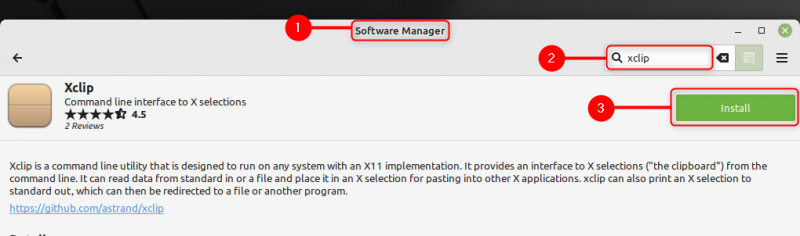
Norėdami pamatyti, ar programa įdiegta teisingai, tiesiog patikrinkite xclip versiją vykdydami toliau nurodytą komandą:
$ xclip - versija
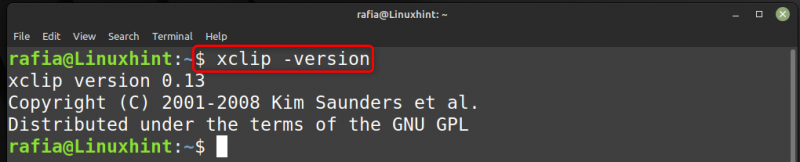
Galite pašalinti xclip iš savo sistemos, ieškodami jo programinės įrangos tvarkyklėje ir spustelėdami Pašalinti mygtukas:
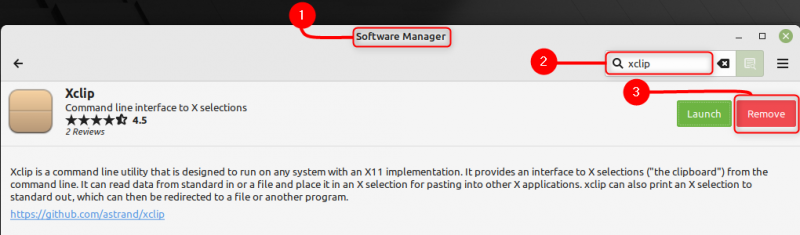
Per terminalą
Norėdami įdiegti xclip naudodami terminalą, vykdykite toliau nurodytą komandą:
$ sudo apt diegti xclip 
Norėdami patikrinti įdiegto xclip paketo versiją, vykdykite toliau nurodytą komandą:
$ xclip - versija 
Norėdami pašalinti Xclip, komandų eilutės terminale vykdykite nurodytą komandą:
$ sudo apt pašalinti --automatinis pašalinimas xclip 
Kaip naudoti „xclip“, norint nukopijuoti turinį į mainų sritį iš failo
Galite naudoti Xclip norėdami nukopijuoti turinį iš mainų srities naudodami komandas. Pirmiausia sukurkite tekstinį failą ir išsaugokite jį. Tada naudodami toliau pateiktą komandos formatą vykdykite komandą su failo, kurio turinį norite kopijuoti, pavadinimu:
Norėdami parodyti failo turinį, galite vykdyti komandą cat pagal toliau pateiktą formatą:
$ katė < failo pavadinimas > .txt 
Dabar, norėdami nukopijuoti tekstą iš toliau esančio failo, yra komandos sintaksė:
$ katė < failo pavadinimas > | xclip -pasirinkimas iškarpinęPavyzdžiui, failo turiniui nukopijuoti naudojau aukščiau pateiktą sintaksę:
$ katė test_file.txt | xclip -pasirinkimas iškarpinę 
Jį įvykdžius dešiniuoju pelės mygtuku spustelėkite terminale ir spustelėkite Įklijuoti Norėdami įklijuoti failo turinį Linux darbalaukyje arba terminale.
Išvada
Galite naudoti mainų sritį, kad įklijuotumėte nukopijuotus duomenis ir vėliau, kai reikės, panaudotumėte. „Linux Mint“ galite kopijuoti failo duomenis iškarpinėje naudodami „xclip“ įrankį. Šiuo tikslu tereikia įdiegti „xclip“ įrankį vadovaudamiesi aukščiau esančiame vadove aprašytais metodais, o vėliau naudodami komandų eilutės terminalą nukopijuokite failo tekstinius duomenis į mainų sritį.